网友苦口提问:在visio中进行设置自动保存的详细方法有哪些
知道在visio中如何设置自动保存吗?下文就是小编讲解的在visio中进行设置自动保存的详细方法,一起去学习学习吧。
1、建立一个visio文档,这是我们设置的第一步,如图所示;
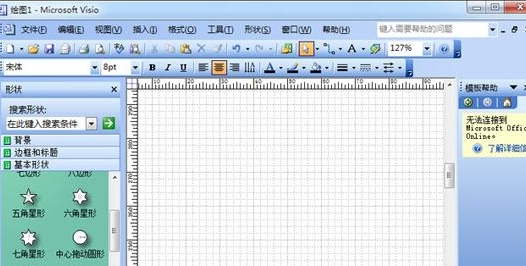
2、选中菜单栏中工具,如图中所示;
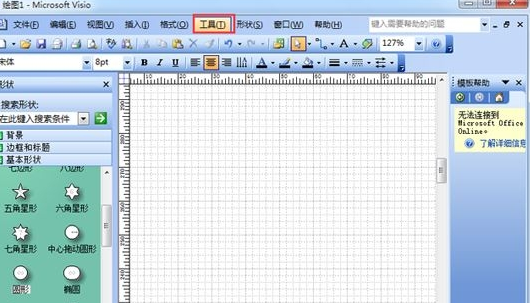
3、在工具的下拉菜单中选中选项,如图中所示的地方;
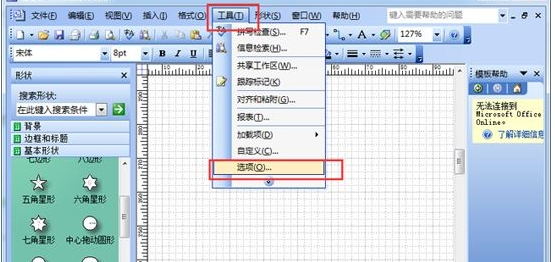
4、会出来一个新的配置窗口界面,然后我们选中保存选项卡,如图所示;
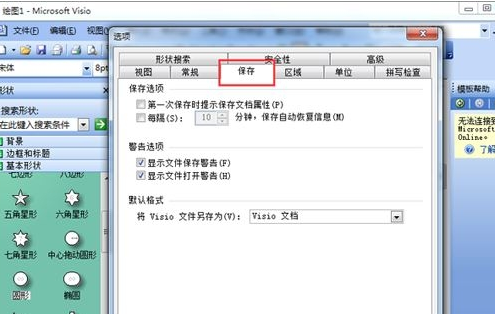
5、在保存选项点中每隔。。。,如图所示,我们每十分钟保存一次;
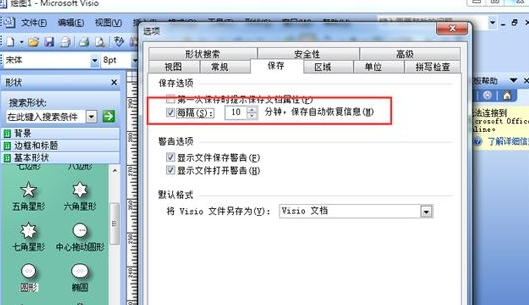
6、最后,我们单击确定,重启一下我们的软件,这样以后就可以自动保存了。
上文就是在visio中进行设置自动保存的详细方法,大家都学会了吗?
关于《在visio中进行设置自动保存的详细方法》相关问题的解答触及小编就为大家介绍到这里了。如需了解其他软件使用问题,请持续关注国旅手游网软件教程栏目。
![苹果手机设置软件锁的简单操作方法[苹果手机设置软件锁的简单操作是什么]](http://img.citshb.com/uploads/article/20230514/6460f1ed6410e.jpg)
![苹果手机指南针用法[苹果手机上的指南针怎么使用的呢?]](http://img.citshb.com/uploads/article/20230514/6460f185cfe70.jpg)
![华为手机设置铃声的详细操作方法[华为手机设置铃声的详细操作是什么]](http://img.citshb.com/uploads/article/20230514/6460f18235093.jpg)
![对啊课堂如何转班[对啊课堂怎么修改手机号码]](http://img.citshb.com/uploads/article/20230514/6460f104a42d4.jpg)
![在苹果手机里设置定位的简单操作是什么[在苹果手机里设置定位的简单操作有哪些]](http://img.citshb.com/uploads/article/20230514/6460f05bd260f.jpg)
![如何消除文件原声音乐[如何消除文件原声提示]](http://img.citshb.com/uploads/article/20240926/66f4bb3e76b6e.jpg)
![ai一键生成ppt模板的软件有哪些免费[ai一键生成ppt模板的软件有哪些好用]](http://img.citshb.com//uploadImages/2024/220/37/71I2U6050M1L.png)
![一键自动生成ppt的软件有哪些好用[一键自动生成ppt的软件有哪些]](http://img.citshb.com//uploadImages/2024/141/08/OLXFA555URQ8.jpg)
![电脑文件桌面文件被自动归类[电脑桌面文件怎么自动摆放]](http://img.citshb.com/uploads/article/20240822/66c698370457a.jpg)
![为什么说转转大师是更好用的数据恢复软件呢[转转大师数据恢复有用吗]](http://img.citshb.com/uploads/article/20240821/66c54801eb0c7.jpg)



